
资料下载

使用Google Assistant Voice命令或使用Bolt App来控制LED
描述
关于项目:
这个项目是关于通过使用 Google Assistant Voice 命令或使用 Bolt App 来控制家中灯的 LED。
为什么我决定制作它,它是如何工作的?
让我们想象一下你的新朋友约翰。约翰在办公室工作和紧张的生活中非常忙碌。晚上亮着的灯会一直保持这种状态,只是因为约翰早上忘记关掉它们。当他到达他的办公室时,他记得要关闭那些。他虽然回不了家,但要是回了家,就不能迟到了。这让他的生命更加昂贵。所以他安装了 Bolt 并进行了家庭自动化,并将其连接到谷歌和 Bolt 应用程序。现在他可以随时随地通过 Google Assistant Voice Command 或 Bolt 应用程序来控制它。
项目示范
我将演示分为两部分
a) 使用 Google 助理(语音指令)
b) 使用 Bolt APP
a) 使用 Google 助理
b) 使用螺栓应用
电路连接说明:
Bolt 应用中的界面:
查看代码部分以了解此接口。
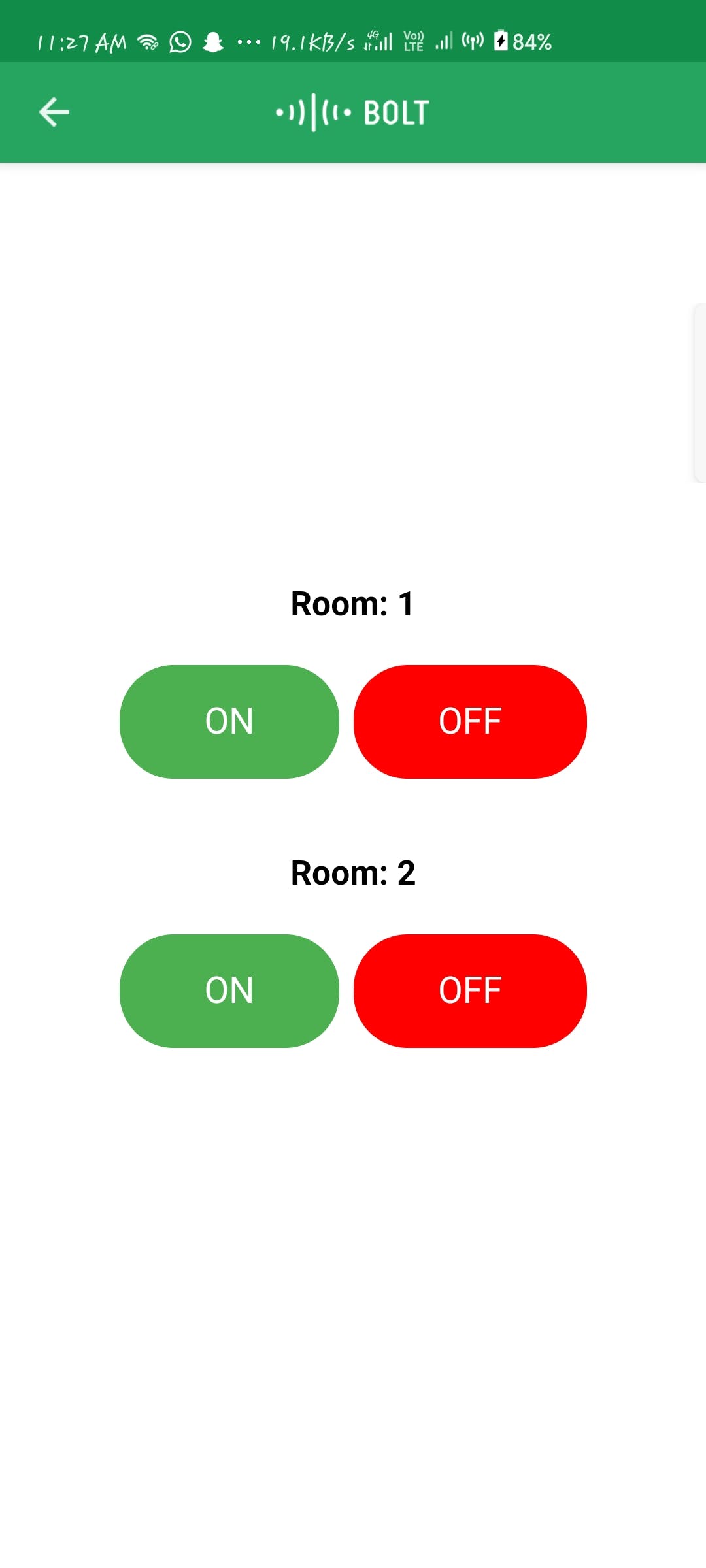
创建小程序(Google 助理语音命令)
第 1 步:访问网站ifttt.com并使用 Google 帐户注册 ifttt
注意:在 ifttt 中注册的谷歌账户应该与使用谷歌助手的手机相同。
第2步:注册后点击创建。
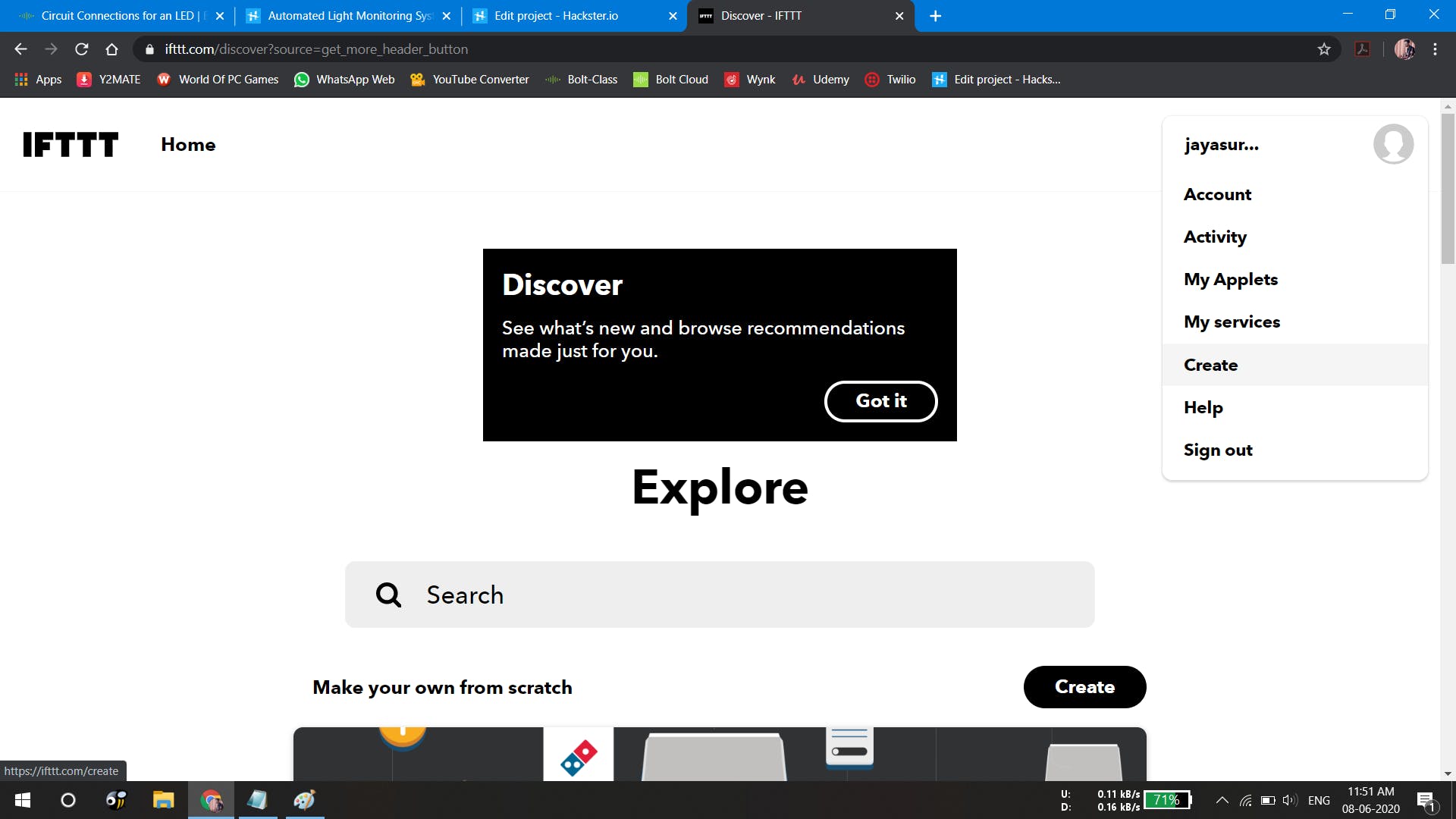
第三步:点击“+”。
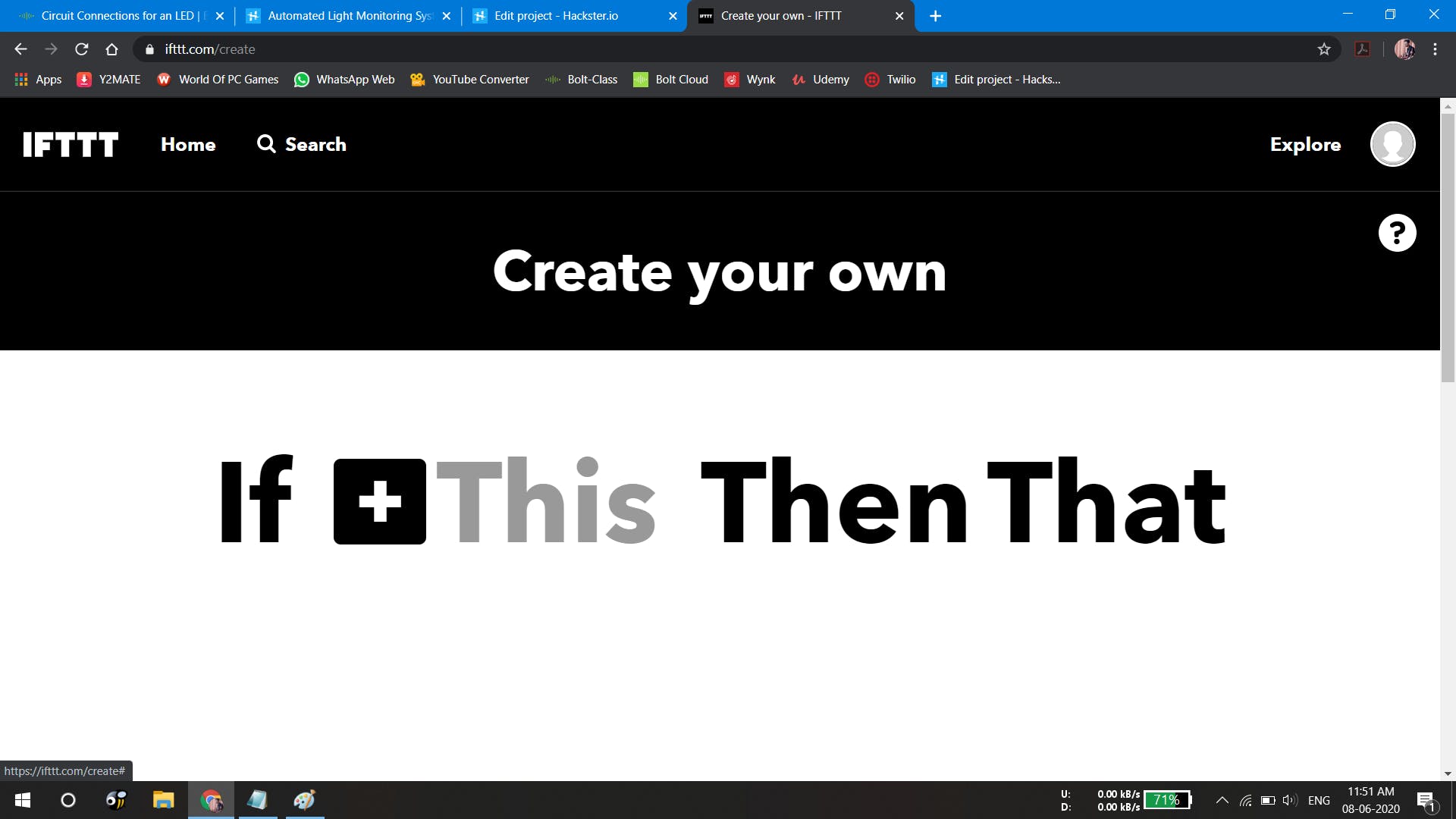
第 4 步:搜索 Google Assistant 并点击它。
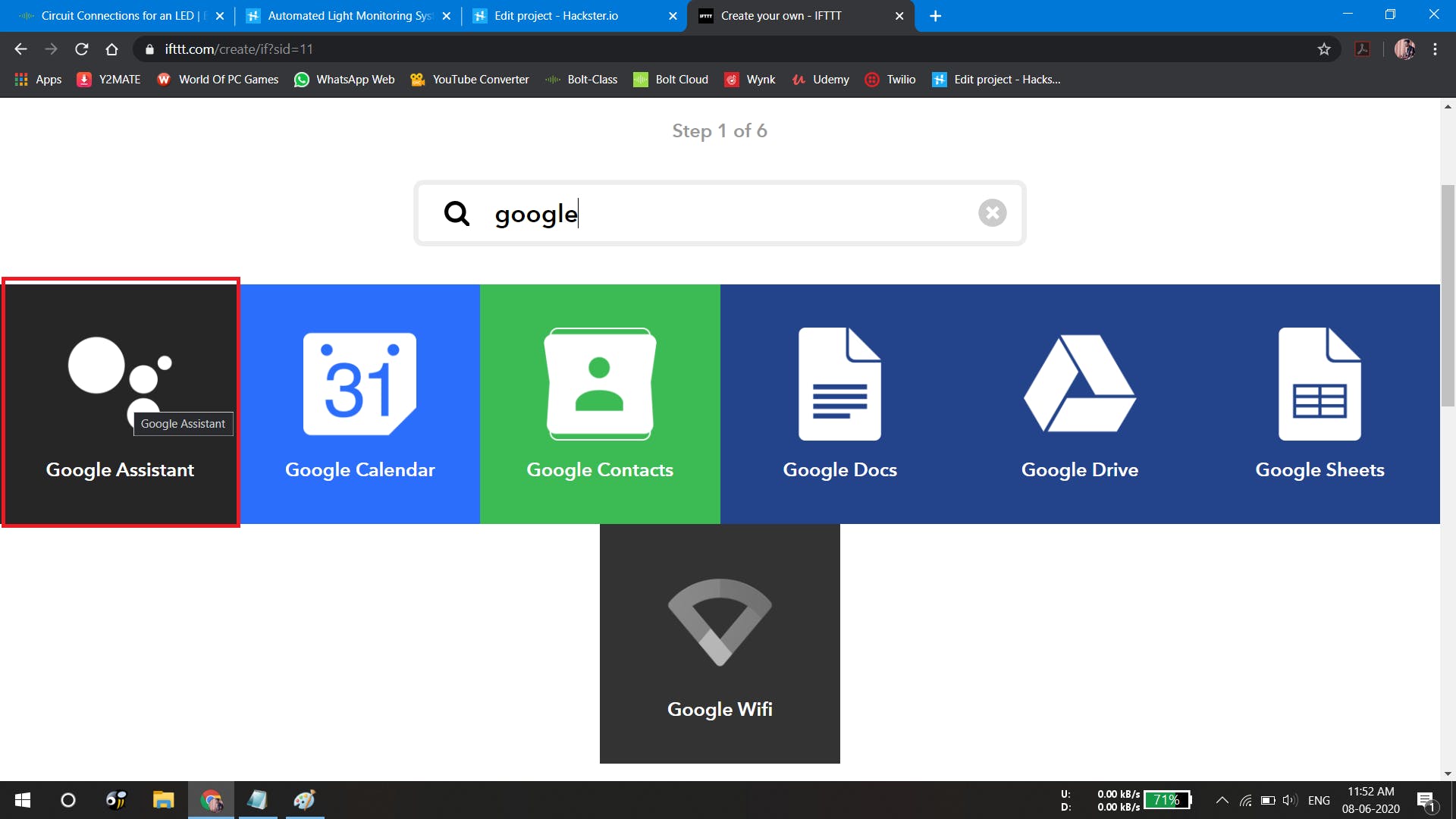
第五步:如图所示选择触发器。
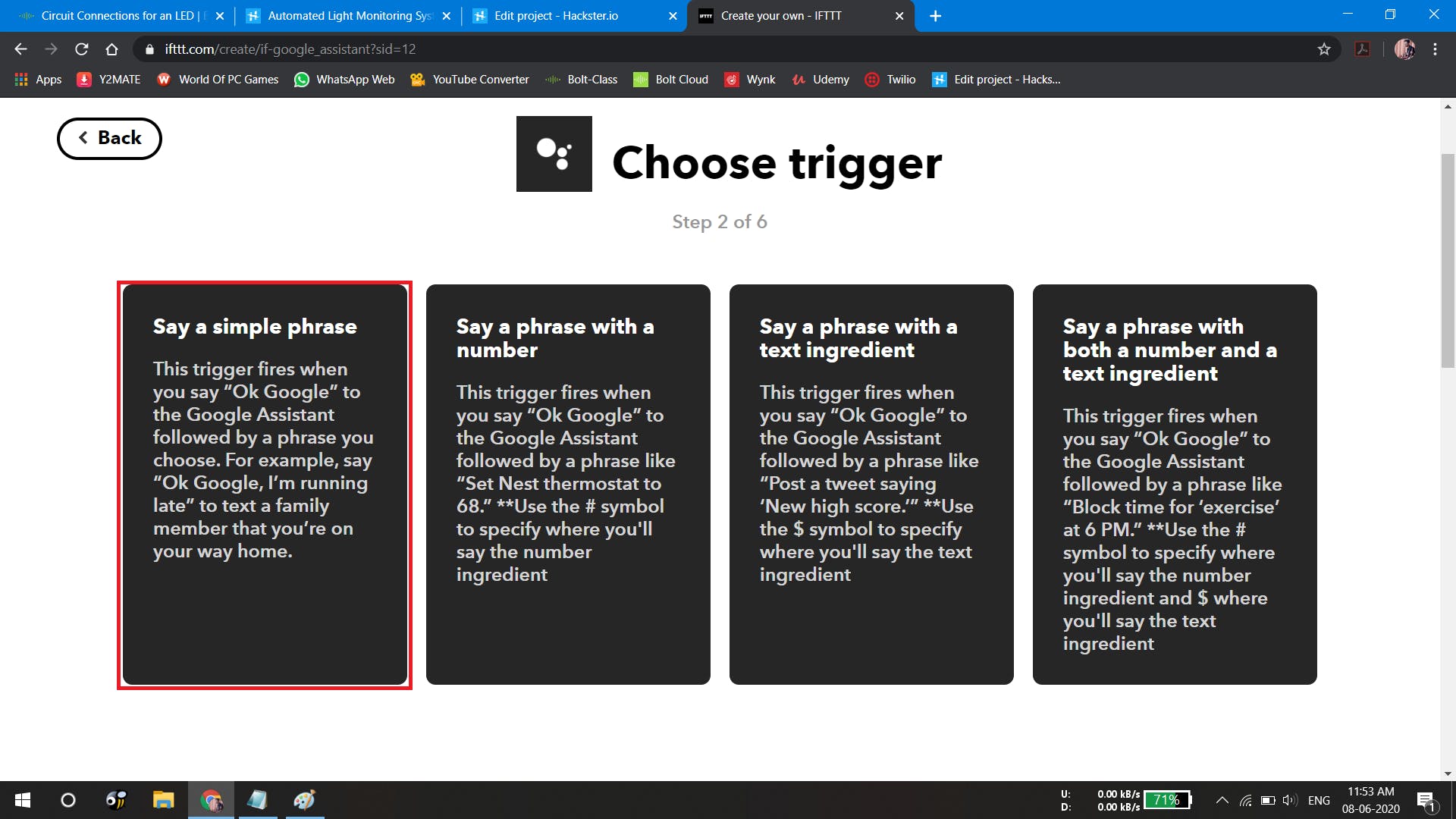
第6步:根据您的要求填写表格并保存。
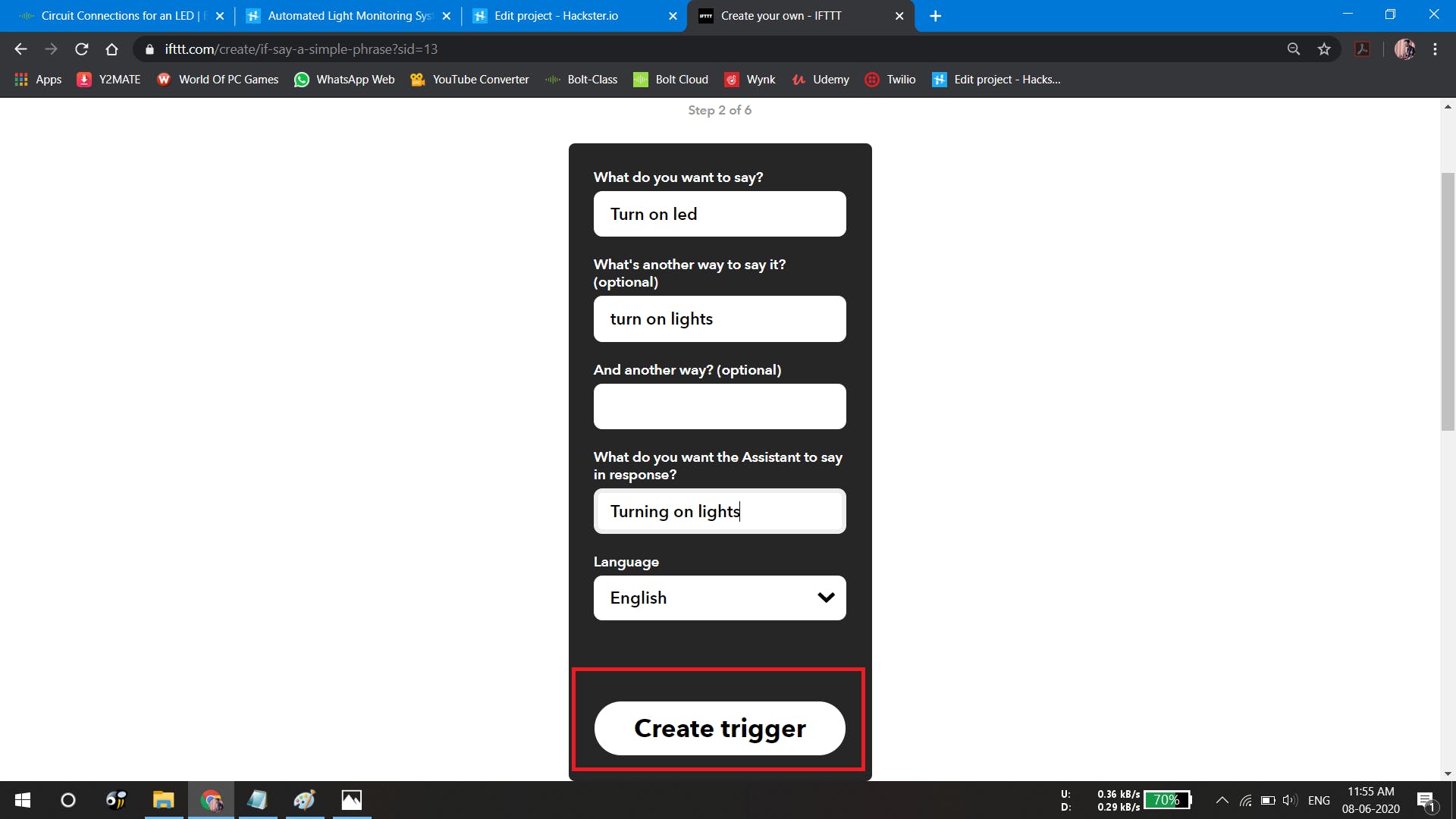
第 7 步:点击“+”并搜索“Webhooks”并打开它并选择其中的第一个选项。
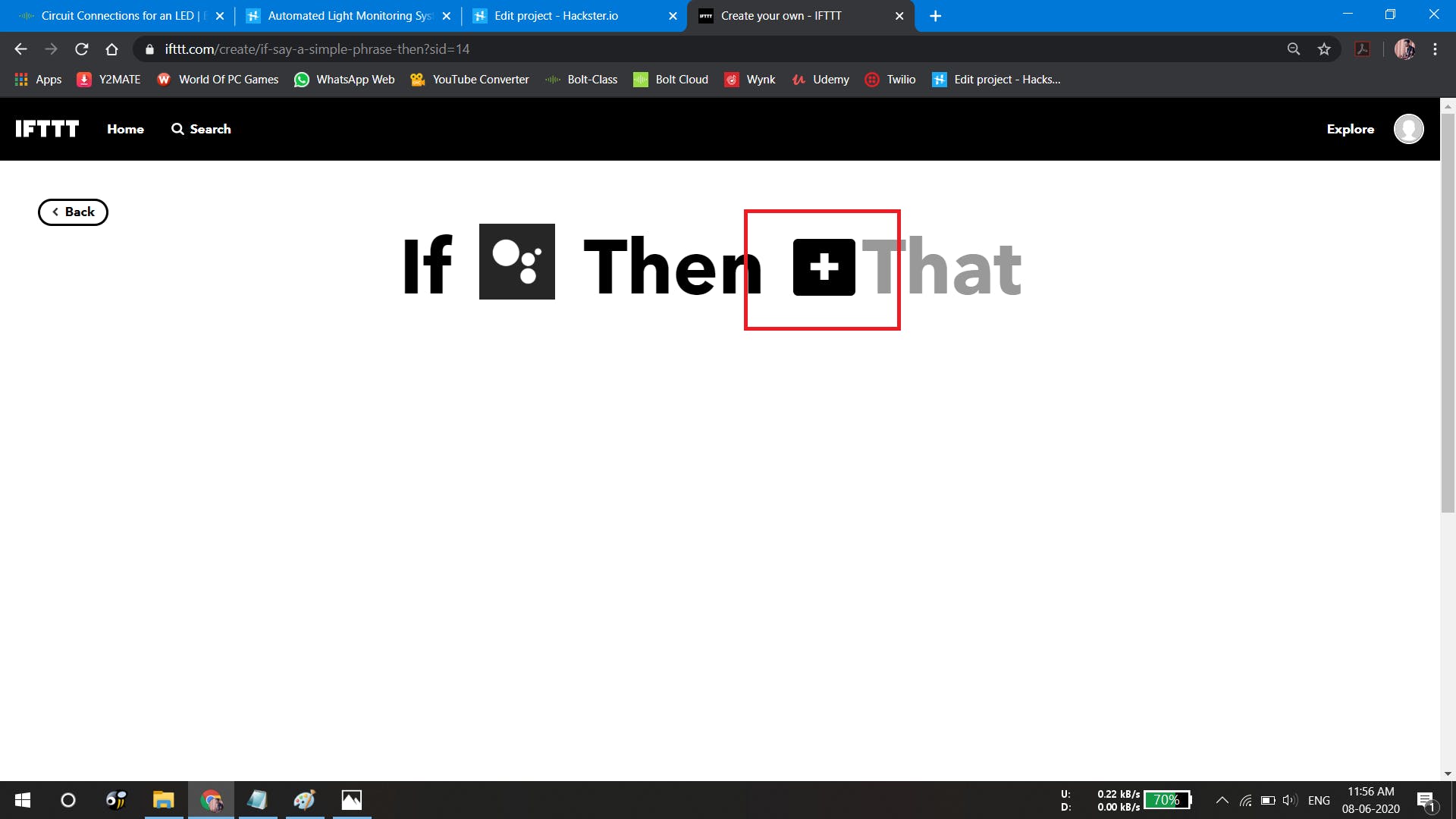
第 8 步:填写表格并保存
使用代码部分中提供的 URL 并将 URL 粘贴到 webbooks 中
注意:确保通过在给定的 URL 中放置 API 密钥而不是“yourAPIKEY”和 Bolt ID 而不是“yourBOLTID”来更改 URL
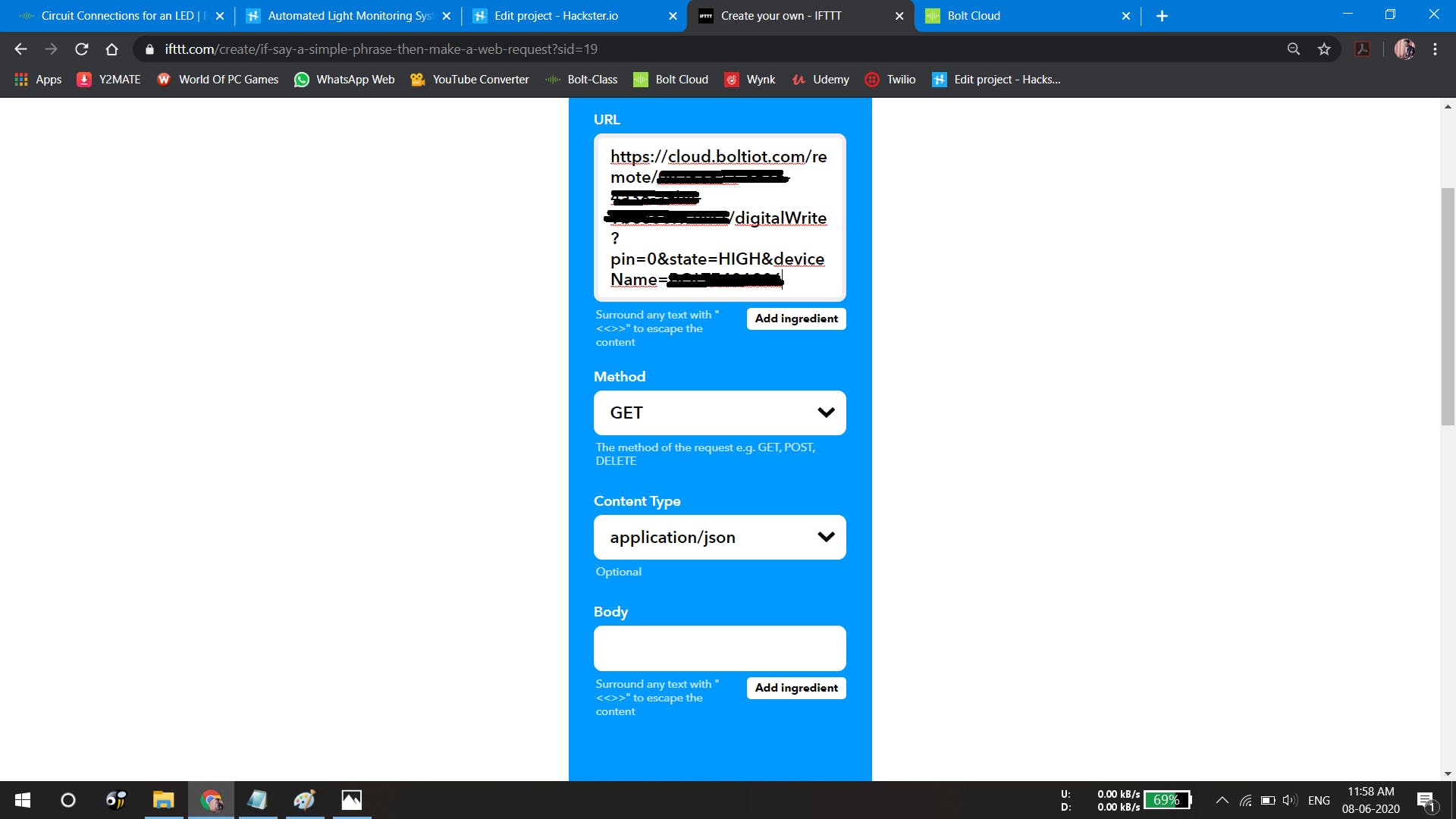
最后就是为所有条件创建剩余的小程序。
笔记:
由于 Webhooks 只接受一个 URL,为了同时打开或关闭两个 LED,我们需要创建 2 个用于 ON 的小程序和 2 个用于关闭的小程序,最后 4 个以进行双重操作,请确保您已发出相同的语音命令开和关。按照下面的图片。
经过大量研究后,我花了几天的时间来执行双重操作,这取得了结果。
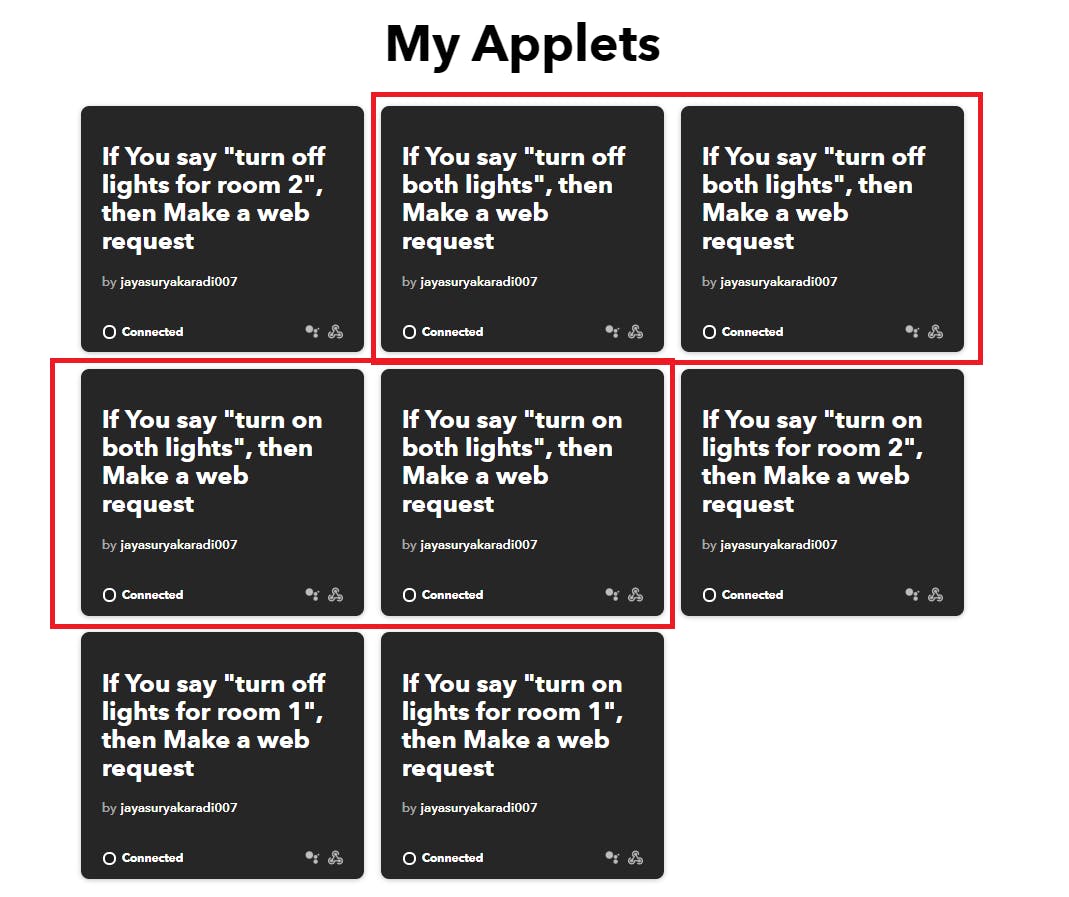
谷歌助手项目在 Bolt 云中保存文件的说明
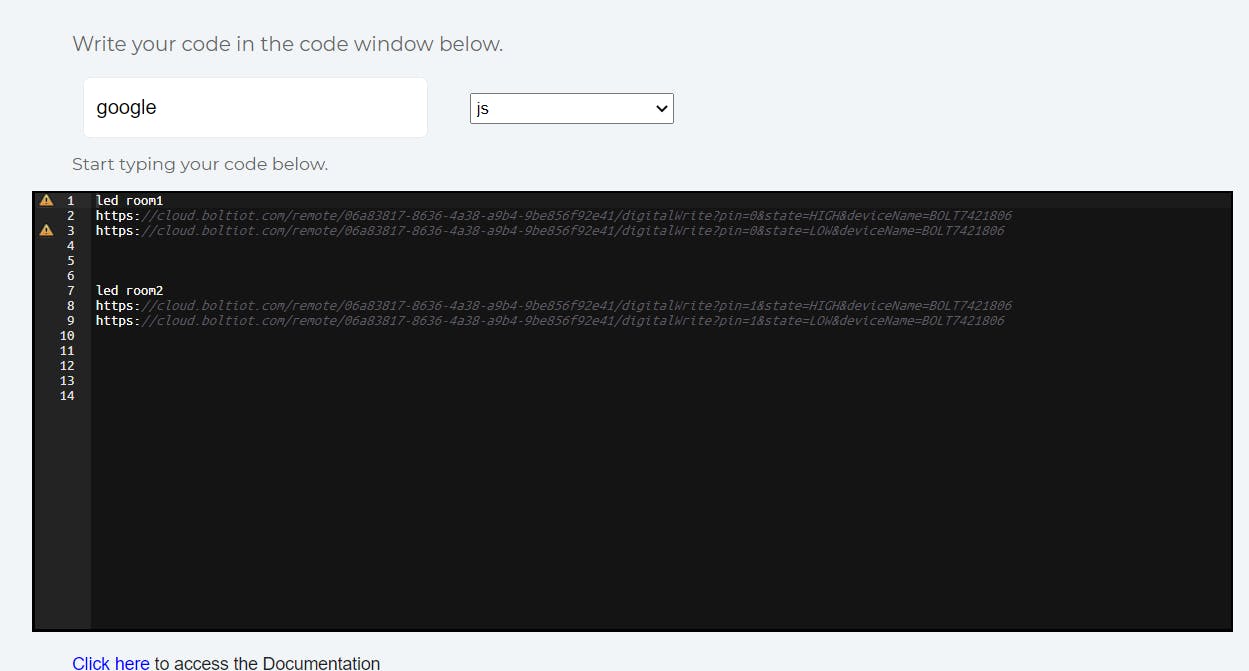
声明:本文内容及配图由入驻作者撰写或者入驻合作网站授权转载。文章观点仅代表作者本人,不代表电子发烧友网立场。文章及其配图仅供工程师学习之用,如有内容侵权或者其他违规问题,请联系本站处理。 举报投诉
- 相关下载
- 相关文章




